Ho cominciato modellando una copertura reticolare 3D in Autocad, facendo attenzione a non usare polilinee e ad utilizzare un unico livello che non sia quello 0.

Quindi ho salvato in file .dxf e ho importato il modello in Sap.
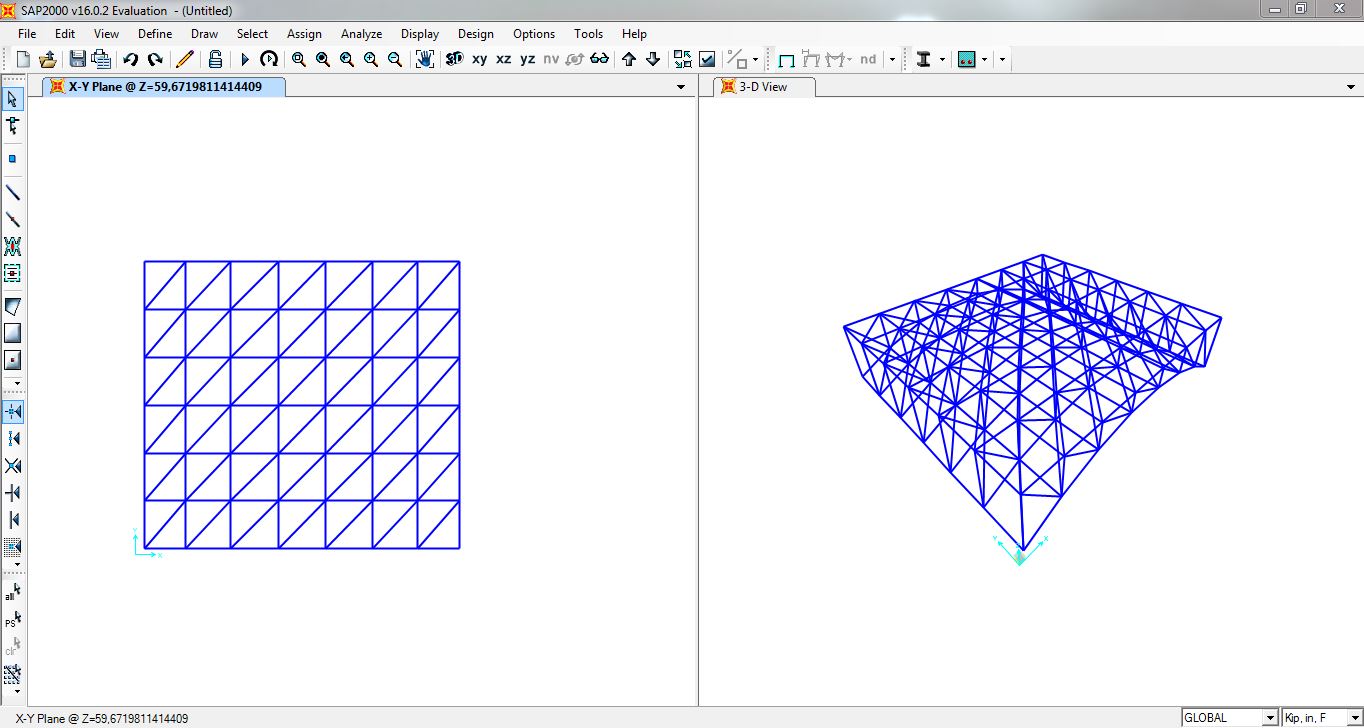
Per far sì che il programma riconosca le giunture tra le aste come cerniere, bisogna "rilasciare" il momento in tutti i punti.
ASSIGNE -> FRAME -> RELEASES/PARTIAL FIXITY e mettere il segno di sspunta alla voce Moment33, sia all'inizio che alla fine dell'asta:
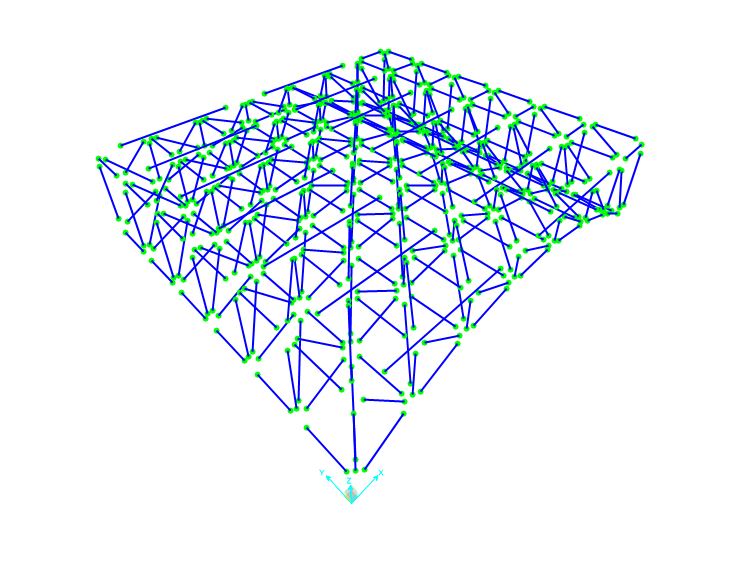
Agli angoli si assegnano delle cerniere. Si selezionano i punti interessati, quindi:
ASSIGNE -> JOINT -> RESTRAINTS e selezionare la cerniera
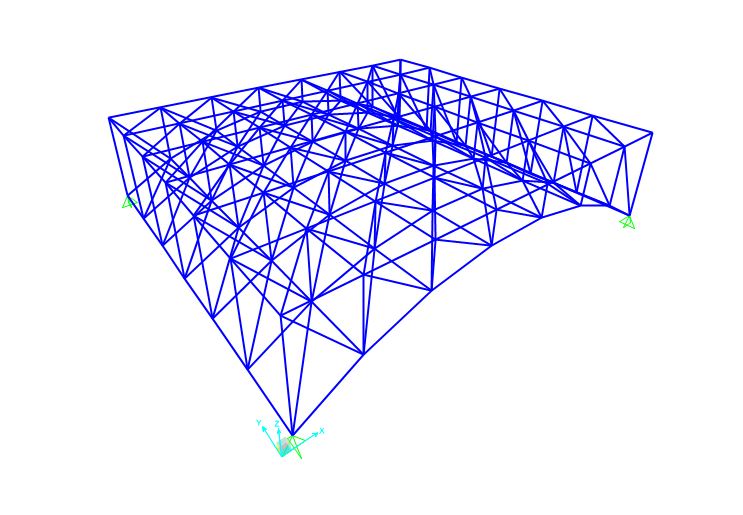
Per inserire dei carichi, selezionare i punti da caricare, poi:
ASSIGNE -> JOINT LOADS -> FORCES
si aggiunge un caso di carico, cliccando sul + accanto a Load Pattern, e dopo averlo selezionato, inserire il valore della forza nel campo FORCE GLOBAL Z
in queto caso sono state inerite forze uguali verso il basso pari a 100KN (inserire -100)
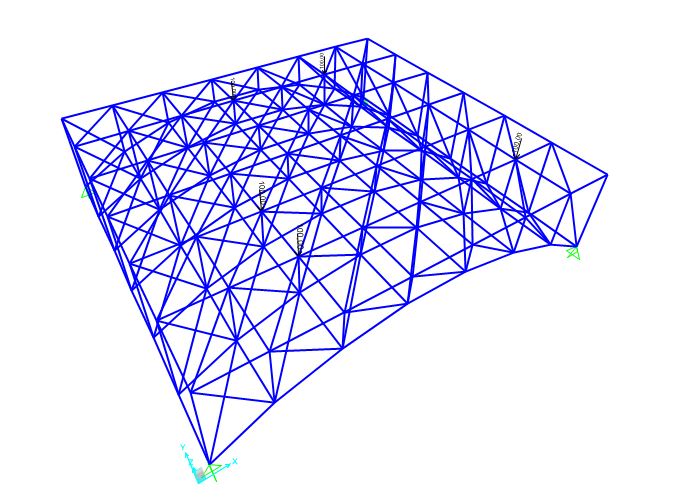
Infine bisogna assegnare una sezione e un materiale alle aste. selezionare tutti i frame e poi:
ASSIGNE -> FRAME -> FRAME SECTIONS
Aggiungere una nuova sezione tubolare:
ADD NEW PROPERTIES -> PIPE
Assegnare un nome (asta) e un materiale (A992Fy50)
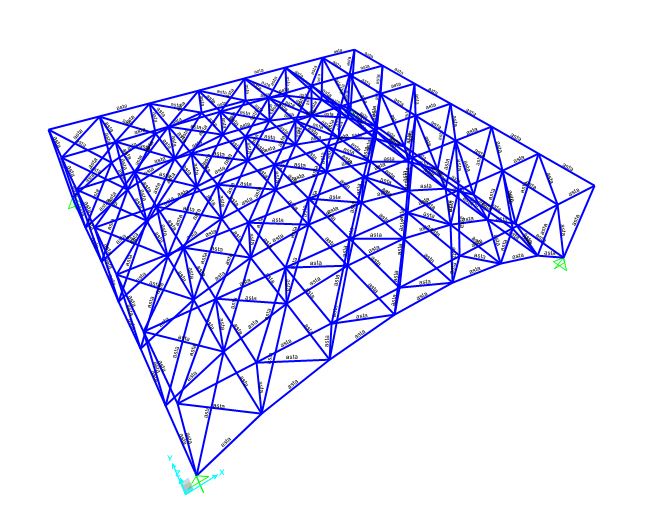
Avviamo l'analisi del caso di carico che abbiamo definito, e la prima immagine che ci restituisce il programma è la copertura deformata:
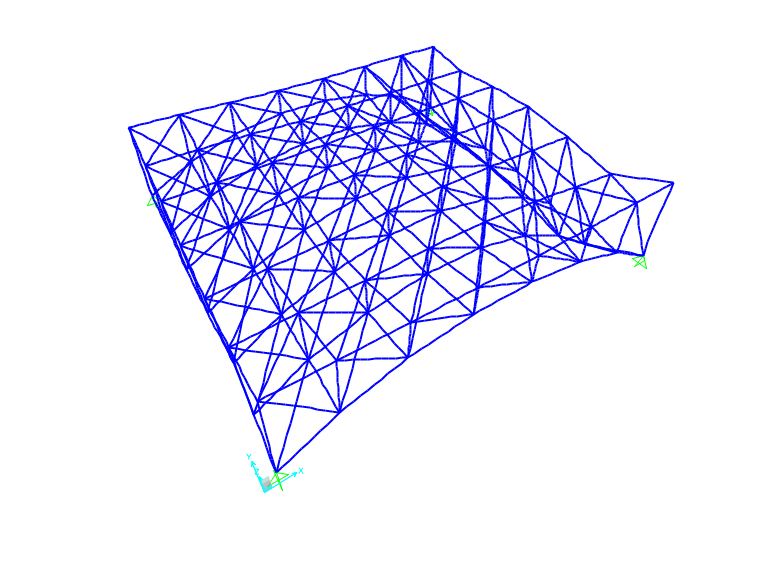
Cliccando sull'icona SHOW DEFORMED SHAPE e spuntando WIRE SHADOW possiamo visualizzare in grigio chiaro l'indeformata:
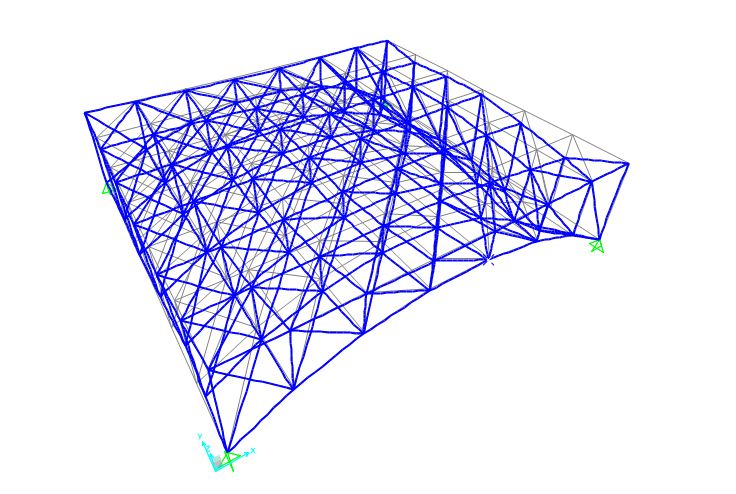
Cliccando su SHOW FORCES/STRESSES -> JOINTS otteniamo le reazioni vincolari:
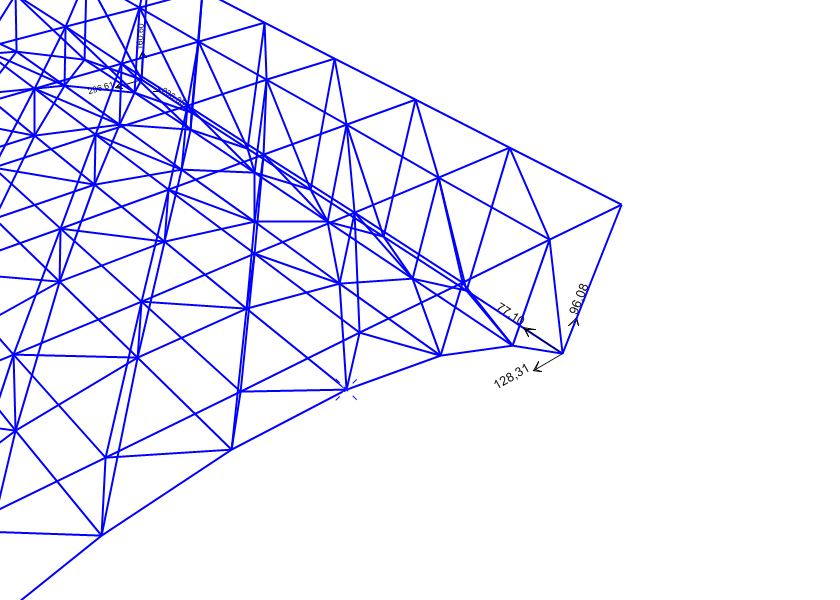
Cliccando su SHOW FORCES/STRESSES -> FRAMES otteniamo i grafici degli sforzi interni. In questo caso abbiamo solo lo sforzo assiale, dato che taglio e momento sono nulli. Possiamo visualizzarlo sottoforma di grafico (FILL DIAGRAM) o con i valori numerici (SHOW VALUES ON DIAGRAM):
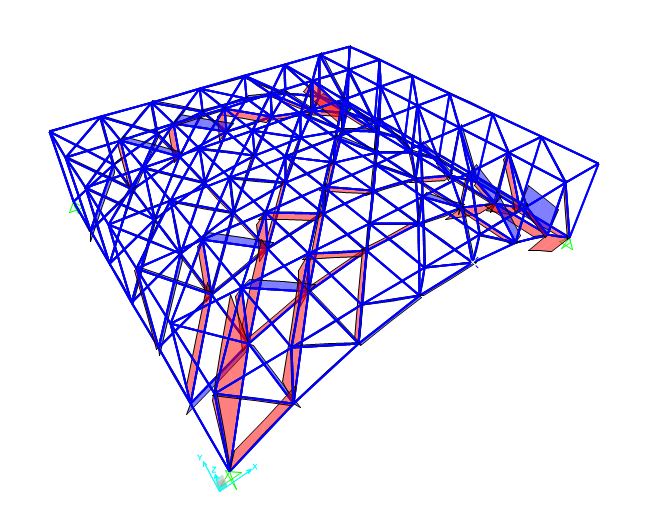

DISPLAY -> SHOW TABLE per avere una tabella numerica che può essere esportata in excell:

Commenti recenti